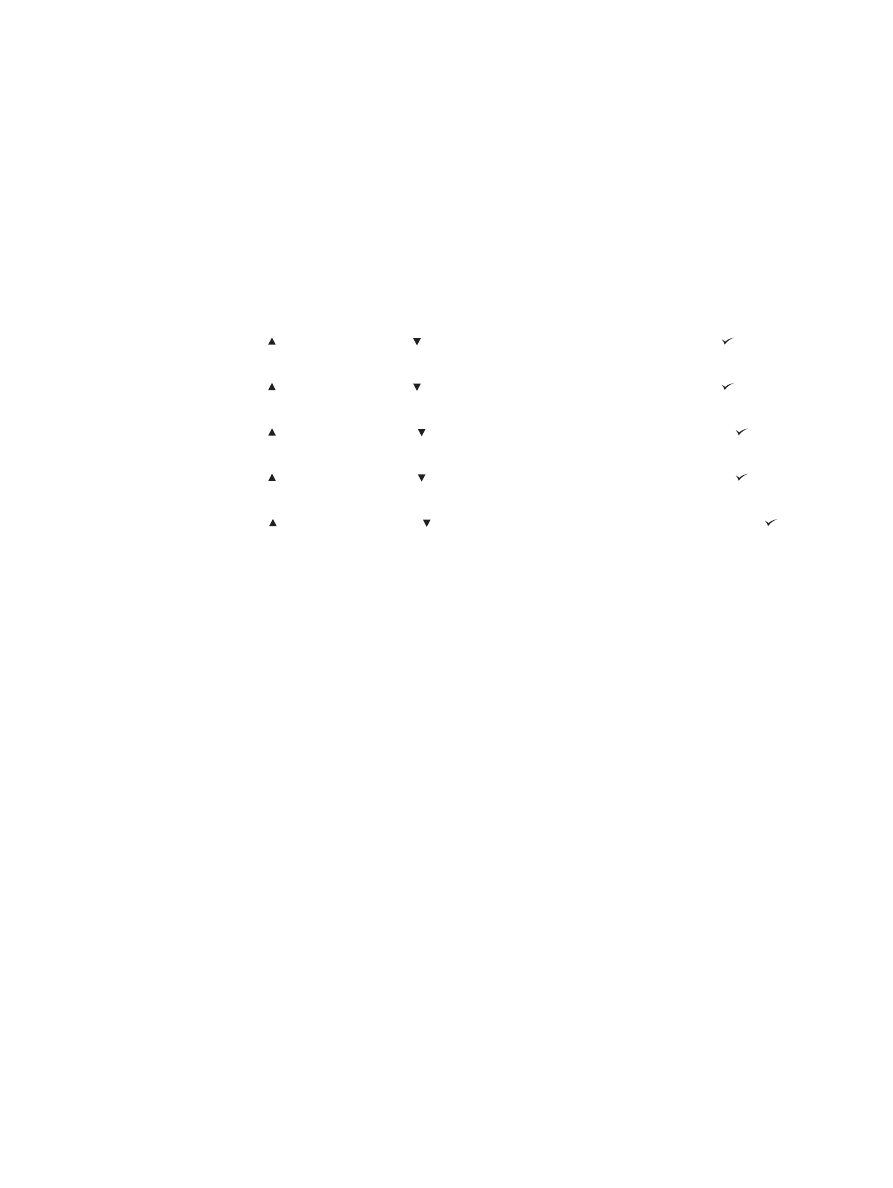
使用即時時鐘功能設定日期和時間設定值。
日期和時間資訊會附加在儲存的列印工作中,所以
您可以識別出儲存的列印工作的最新版本。
設定日期和時間
在設定日期和時間時,您可以設定日期格式、日期、時間格式和時間。
設定日期格式
1. 按下「
功能表
」以開啟功能表。
2. 使用 〈「
向上
」按鈕〉或 〈「
向下
」按鈕〉捲動至設定功能,接著按下 〈「
選擇
」按
鈕〉。
3. 使用 〈「
向上
」按鈕〉或 〈「
向下
」按鈕〉捲動至系統設定,接著按下 〈「
選擇
」按
鈕〉。
4. 使用 〈「
向上
」按鈕〉或
〈「
向下
」按鈕〉捲動至日期
/時間,接著按下 〈「
選擇
」
按鈕〉。
5. 使用 〈「
向上
」按鈕〉或
〈「
向下
」按鈕〉捲動至日期
/時間,接著按下 〈「
選擇
」
按鈕〉。
6. 使用 (「
向上
」按鈕)或
(「
向下
」
按鈕〉捲動至想要的格式,接著按下 (「
選
擇
」按鈕)。
7. 儲存設定值,控制面板回到日期/時間子功能表。
8. 按下「
功能表
」以結束功能表。
96
第
3 章 管理與維護印表機
ZHTW
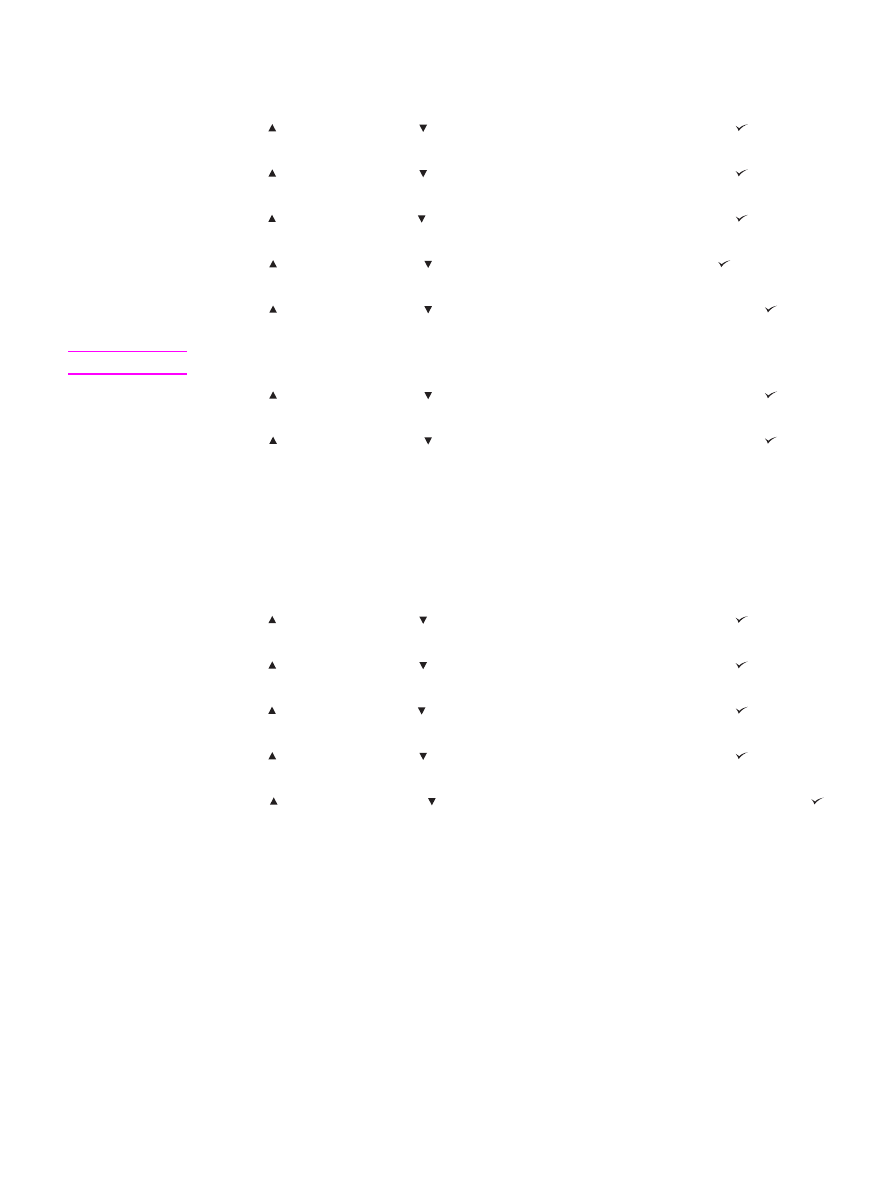
設定日期
1. 按下「
功能表
」以開啟功能表。
2. 使用 〈「
向上
」按鈕〉或
〈「
向下
」按鈕〉捲動至設定功能,接著按下
〈「
選擇
」
按鈕〉。
3. 使用 〈「
向上
」按鈕〉或
〈「
向下
」按鈕〉捲動至系統設定,接著按下
〈「
選擇
」
按鈕〉。
4. 使用 〈「
向上
」按鈕〉或
〈「
向下
」按鈕〉捲動至日期
/時間,接著按下 〈「
選擇
」
按鈕〉。
5. 使用 〈「
向上
」按鈕〉或
〈「
向下
」按鈕〉捲動至日期,接著按下
〈「
選擇
」按
鈕〉。
6. 使用 (「
向上
」按鈕)或
(「
向下
」按鈕)捲動至適當的年份,接著按下
(「
選
擇
」按鈕)。
注意
修改年、月和日的順序依日期格式設定值而定。年、月或日可以是第一選擇。
7. 使用 (「
向上
」按鈕)或
(「
向下
」按鈕)捲動至適當的月份,接著按下
(「
選
擇
」按鈕)。
8. 使用 (「
向上
」按鈕)或
(「
向下
」按鈕)捲動至適當的日期,接著按下
(「
選
擇
」按鈕)。
9. 儲存設定值,控制面板回到日期/時間子功能表。
10. 按下「
功能表
」以結束功能表。
設定時間格式
1. 按下「
功能表
」以開啟功能表。
2. 使用 〈「
向上
」按鈕〉或
〈「
向下
」按鈕〉捲動至設定功能,接著按下
〈「
選擇
」
按鈕〉。
3. 使用 〈「
向上
」按鈕〉或
〈「
向下
」按鈕〉捲動至系統設定,接著按下
〈「
選擇
」
按鈕〉。
4. 使用 〈「
向上
」按鈕〉或
〈「
向下
」按鈕〉捲動至日期
/時間,接著按下 〈「
選擇
」
按鈕〉。
5. 使用 〈「
向上
」按鈕〉或
〈「
向下
」按鈕〉捲動至時間格式,接著按下
〈「
選擇
」
按鈕〉。
6. 使用 (「
向上
」按鈕)或
(「
向下
」
按鈕〉捲動至想要的時間格式,接著按下
(「
選擇
」按鈕)。
7. 儲存設定值,控制面板回到日期/時間子功能表。
8. 按下「
功能表
」以結束功能表。
ZHTW
設定即時時鐘
97
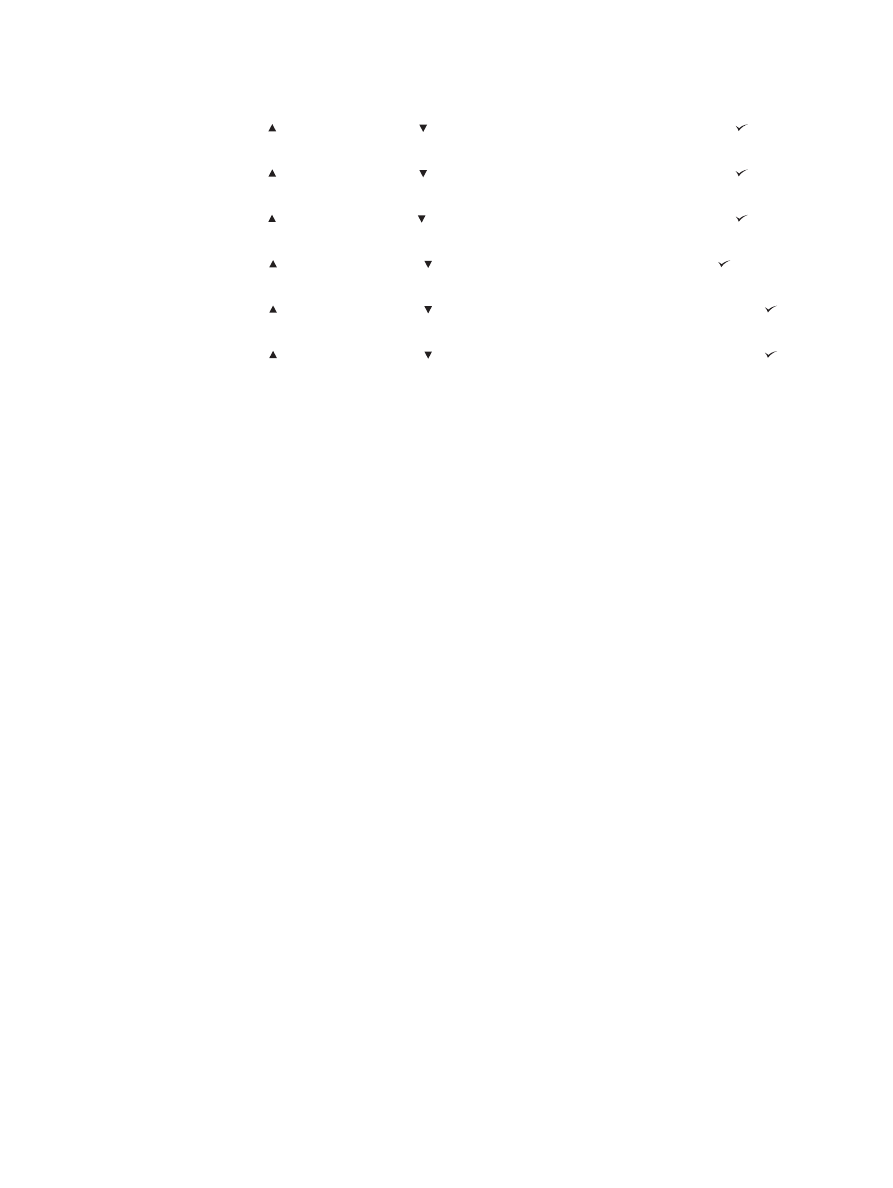
設定時間
1. 按下「
功能表
」以開啟功能表。
2. 使用 〈「
向上
」按鈕〉或
〈「
向下
」按鈕〉捲動至設定功能,接著按下
〈「
選擇
」
按鈕〉。
3. 使用 〈「
向上
」按鈕〉或
〈「
向下
」按鈕〉捲動至系統設定,接著按下
〈「
選擇
」
按鈕〉。
4. 使用 〈「
向上
」按鈕〉或
〈「
向下
」按鈕〉捲動至日期
/時間,接著按下 〈「
選擇
」
按鈕〉。
5. 使用 〈「
向上
」按鈕〉或
〈「
向下
」按鈕〉捲動至時間,接著按下
〈「
選擇
」按
鈕〉。
6. 使用 (「
向上
」按鈕)或
(「
向下
」按鈕)捲動至適當的小時,接著按下
(「
選
擇
」按鈕)。
7. 使用 (「
向上
」按鈕)或
(「
向下
」按鈕)捲動至適當的分鐘,接著按下
(「
選
擇
」按鈕)。
8. 儲存設定值,控制面板回到日期/時間子功能表。
9. 按下「
功能表
」以結束功能表。
98
第
3 章 管理與維護印表機
ZHTW